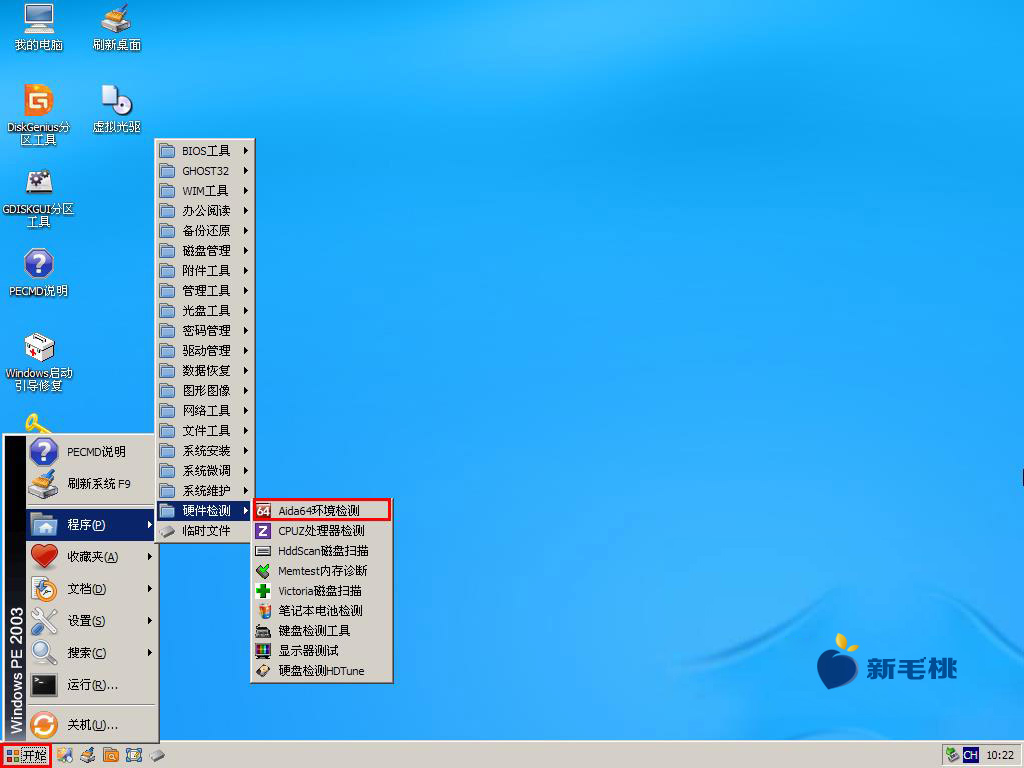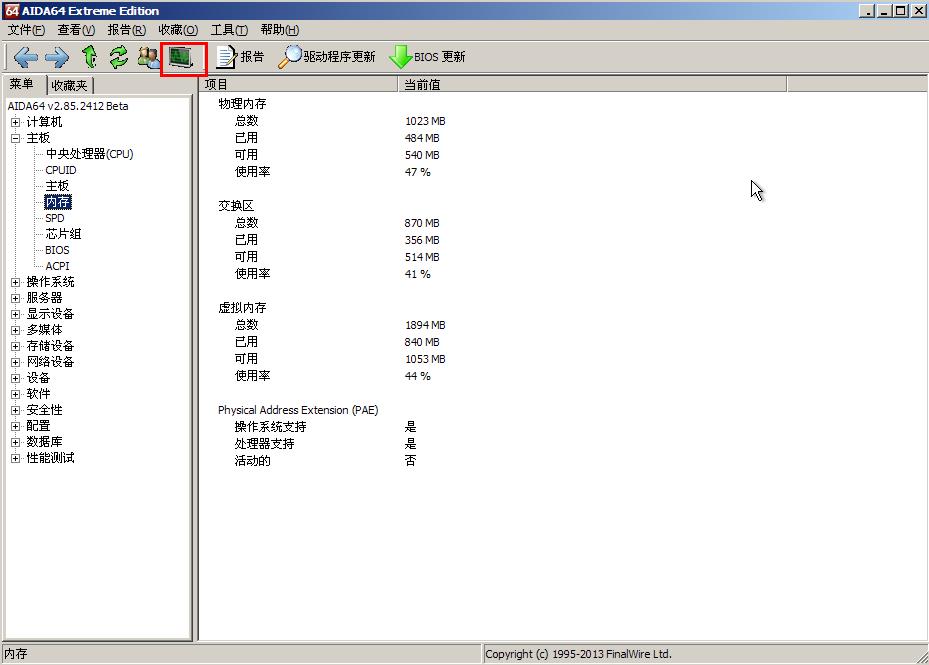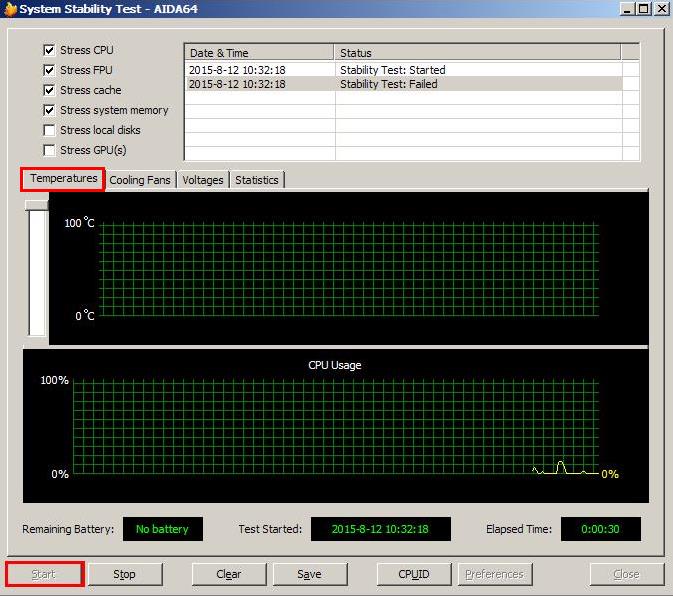随着信息技术的不断发展,市场上电脑更新换代的速度很快,老机器的维护和健康状况是很多用户关心的一个问题。怎么测试电脑硬件呢?有一款专门用于硬件、系统信息测试的工具aida64,它所探查的范围比普通硬件测试工具更丰富。闲话少叙,我们直接来看看aida64的测试方法。
1、将u助手winpe工具u盘插入主机usb接口,重启电脑,出现开机画面后按快捷键进入pe菜单列表,接着将光标移至“【02】运行u助手Win2003PE增强版(装机推荐)”并回车确定,如图所示:
2、进入pe系统后,依次点击“开始--程序-硬件检测-Aida64环境检测”即可启动,如图所示:
3、aida64工具左侧菜单中列出了可进行测试的硬件设备,点击工具栏中的测试图标,如图所示:
4、切换到测试项目,如温度Temperatures,点击“Start”按钮开始即可,如图所示:
上面的步骤只是举个例子,让大家了解aida64工具硬件测试的方法,朋友们也可以用aida64测试主板、网络设备的信息。
责任编辑:u助手:http://www.uzhushou.cn